GIF
- 1. Convertire GIF in Altri Formati+
- 2. Convertire Altri Formati in GIF+
- 3. Altri suggerimenti per GIF+
9 diversi strumenti per convertire GIF in PNG senza sforzo
da Nicola Massimo • 2025-10-23 19:14:35 • Soluzioni comprovate
A volte potresti aver bisogno di convertire GIF in PNG. Questo perché il PNG è un formato di immagine senza perdita di dati che supporta i colori a 24 bit. Inoltre, a differenza dell'accessibile formato JPG, il PNG non perderà alcuna qualità dell'immagine con il passare del tempo. Tuttavia, può essere un po' complicato convertire il tuo file GIF in PNG senza perdere qualità. Per questi motivi, avrai bisogno di un potente convertitore PNG di terze parti. Quindi oggi ti mostrerò come convertire GIF in PNG online utilizzando alcune applicazioni semplici da usare. Immergiamoci subito!
Prima di passare ai processi di conversione, è fondamentale sapere che questi siti sono completamente gratuiti e offrono interessanti opzioni di personalizzazione. Ricordati però che alcuni potrebbero avere limiti specifici di dimensioni di conversione. A parte questo, parliamo ora di come convertire GIF in PNG online gratuitamente:
1. Ezgif
Ezgif è un robusto creatore di GIF che supporta la conversione di qualsiasi formato di immagine in PNG senza perdita di qualità. Oltre a PNG, gli utenti possono anche convertire GIF in formati JPEG, WebP o PDF. Inoltre, questo strumento è anche in grado di transcodificare i formati video e di modificarli.
Passo 1: Dopo aver visitato l'applicazione, clicca sul pulsante Scegli file per importare il tuo file GIF locale. Puoi importare più file con una dimensione totale inferiore a 35 MB.
Passo 2:Successivamente, clicca sul pulsante Carica per iniziare a modificare il tuo file GIF prima di convertirlo. Puoi tagliare, aggiungere testo, ridimensionare, ruotare e molto altro ancora.
Passo 3:Infine, clicca sul pulsante Crea APNG! per avviare la conversione.
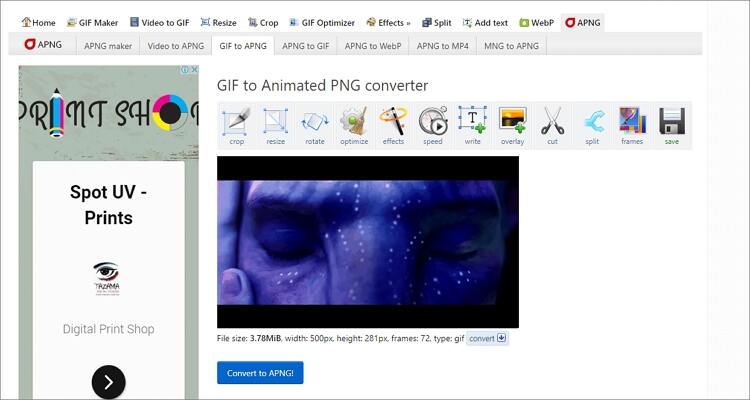
2. Soda PDF Online
Soda PDF Online è un convertitore PNG dedicato che è semplice da usare. Oltre a PNG, puoi anche convertire GIF in altri formati di immagine come JPG e BMP. Inoltre, gli utenti possono modificare i file comprimendo, applicando colori e migliorando la trasparenza. Tuttavia, la velocità di caricamento è piuttosto scarsa.
Passo 1:Visitando il sito, clicca sulla sezione TAPPA PER AGGIUNGERE FILE per importare il tuo file GIF locale. Puoi anche trascinare e rilasciare le tue GIF o importarle da archivi cloud come Dropbox o Google Drive.
Passo 2:Aspetta qualche minuto che l'applicazione carichi e converta automaticamente la tua GIF in PNG.
Passo 3:Ora puoi scaricare il file PNG direttamente sul tuo computer o inviare un collegamento a un indirizzo e-mail.
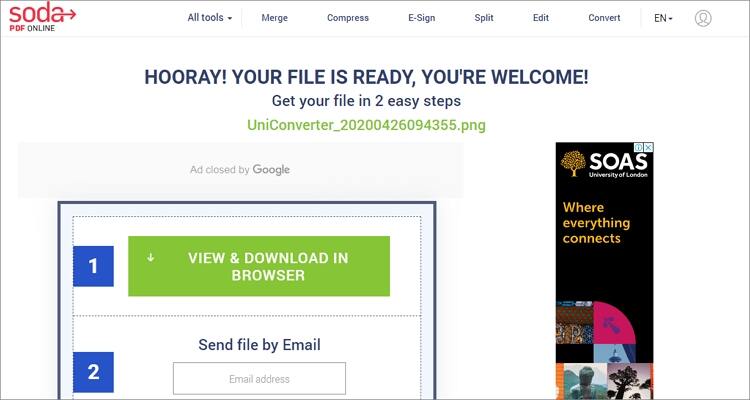
3.Onlineconvertfree
Onlineconvertfree è un meraviglioso convertitore di PNG che supporta tutti i formati di immagine standard. Puoi ottenere un file PNG da GIF, JPG, HTML, TIFF, RAW e altro ancora. Ancora meglio, gli utenti possono modificare le impostazioni dei loro file ritagliando, tagliando, ruotando, capovolgendo e con molte altre funzioni di modifica.
Passo 1:Avvia Onlineconvertfree e fai clic sul pulsante SCEGLI FILE per aggiungere il tuo file GIF.
Passo 2:Apri l'elenco a discesa Formato e seleziona PNG tra i formati immagine disponibili.
Passo 3:Clicca su CONVERTI per avviare la transcodifica di GIF in PNG in modo rapido con Onlineconvertfree.
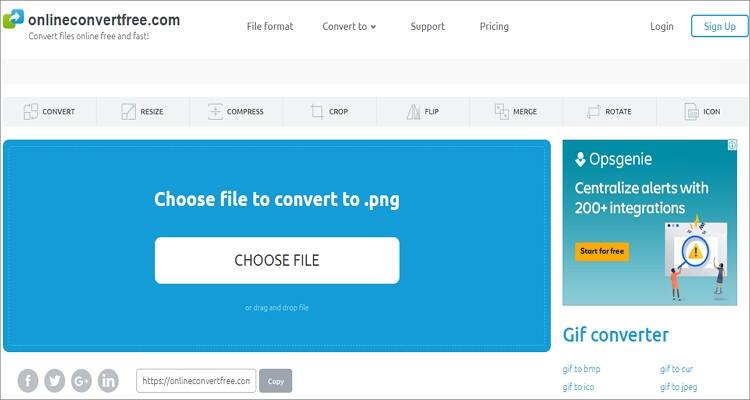
4. Zamzar
Zamzar è innegabilmente il convertitore online di GIF in PNG più semplice di questo elenco. È dotato di passaggi numerati che lo rendono facilissimo da usare. Su Zamzar puoi convertire GIF in PNG, TIFF, TGA, JPG, BMP e molti altri formati di immagine.
Passo 1:Dopo aver avviato Zamzar, clicca sul pulsante Aggiungi file per aggiungere il tuo file GIF. Puoi anche trascinare e rilasciare direttamente il tuo file GIF.
Passo 2:Apri l'elenco a discesa Formato e seleziona PNG nella sezione Formati immagine.
Passo 3:Clicca sul pulsante Converti ora per convertire GIF in PNG con Zamzar.
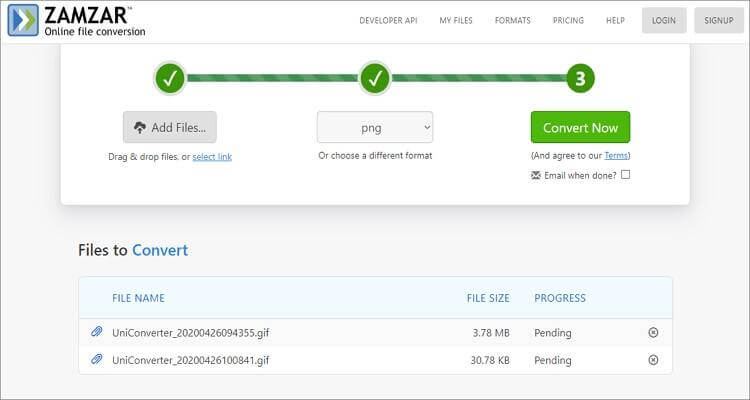
5. Online Converter
Online Converter è un altro utile codificatore da GIF a PNG. Qui gli utenti godranno di un'interfaccia utente semplice che supporta molti altri formati di immagine oltre al PNG. Puoi convertire GIF in TIFF, BMP, JPG, PDF e altro ancora. Puoi anche ridimensionare il tuo file prima di salvarlo.
Passo 1:Apri Online Converter e fai clic sul pulsante Scegli file per importare il tuo file GIF. Puoi importare diversi file fino a 200 MB.
Passo 2:Clicca sulla casella di controllo Opzioni per ridimensionare il tuo file, se necessario.
Passo 3:Clicca sul pulsante Converti di Online Converter per iniziare la codifica di GIF in PNG. Vedrai un link di scaricamento con il tuo file.
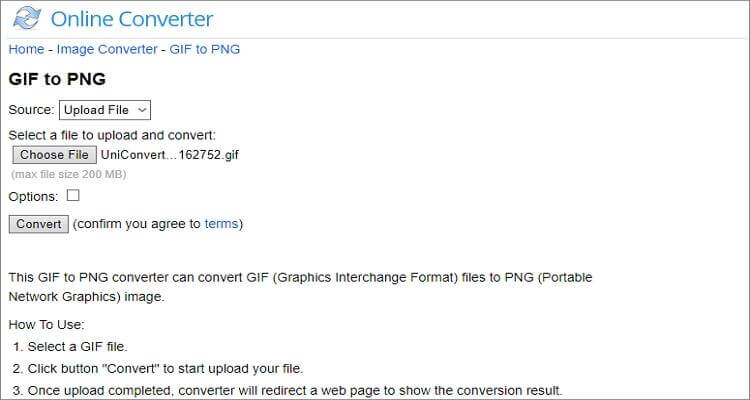
6.Onlinepngtools
Con questa applicazione puoi convertire GIF in PNG rapidamente e facilmente. È semplice e consente agli utenti di personalizzare i loro file immagine modificando la frequenza dei fotogrammi, il colore e le dimensioni. Puoi anche modificare la velocità di riproduzione. Ecco come utilizzare Onlinepngtools:
Passo 1:Visita il sito e importa il tuo file GIF trascinandolo e rilasciandolo.
Passo 2:Sul file PNG importato, clicca sulla scheda Catena con per modificarlo.
Passo 3:Infine, clicca sul pulsante Salva come e poi su Scarica per avviare la transcodifica di GIF in PNG.
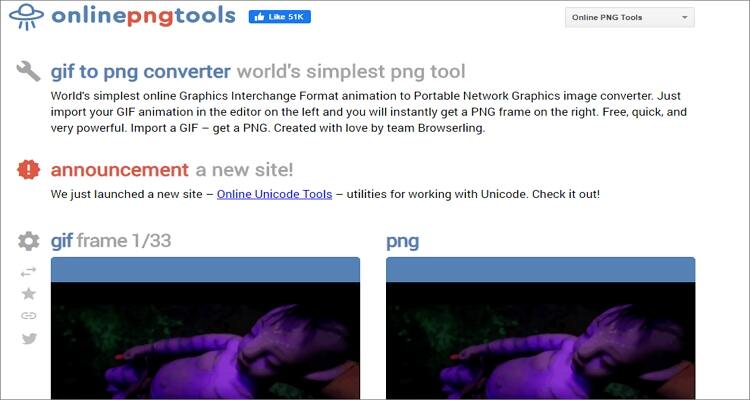
7. Browserling
Se vuoi il convertitore GIF più semplice, scegli Browserling. Non contiene annunci fastidiosi e funziona senza problemi su qualsiasi navigatore. Tuttavia, il piano gratuito limita gli utenti a sessioni di soli 3 minuti.
Passo 1:Visita Browserling sul tuo navigatore aggiornato e poi tocca il pulsante Scegli file per aggiungere il tuo file GIF.
Passo 2:Successivamente, clicca sul pulsante Converti in PNG! e attendi il nuovo file di immagine.
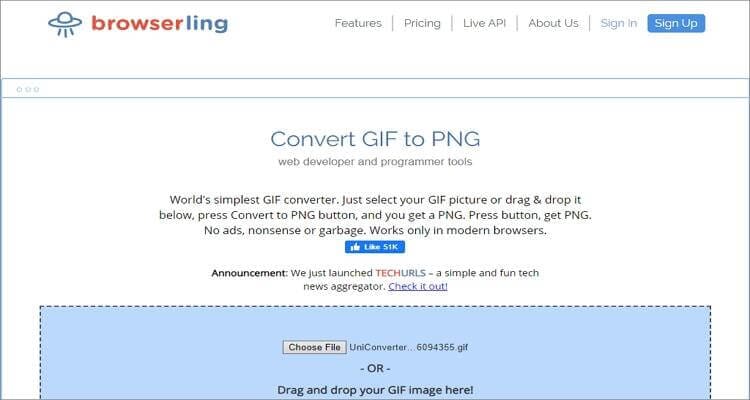
8.Convertio
A pari merito con Browserling in termini di semplicità è Convertio. Tuttavia, Convertio batte il primo quando si tratta del numero di formati immagine supportati. Oltre al PNG, Convertio può convertire le GIF in TGA, PSD, JPG, TIFF, ICO e altro ancora. Purtroppo mancano le funzioni di modifica delle immagini.
Passo 1:Avvia Convertio e fai clic sul pulsante Scegli file. Tieni presente che Convertio supporta le conversioni in batch.
Passo 2:Apri l'elenco a discesa a e poi scegli PNG nella scheda Immagine.
Passo 3:Infine, premi la scheda Converti per avviare la conversione di GIF in PNG utilizzando Convertio.
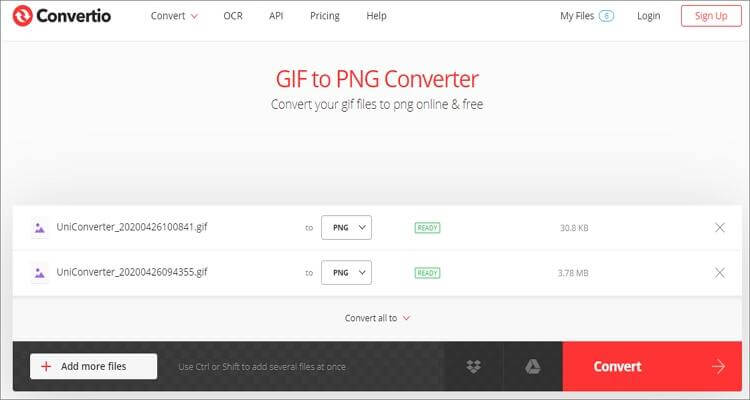
9.Online-Convert
Infine, puoi ricorrere a Online-Convert per risolvere le tue esigenze di conversione GIF. È semplice, ricco di funzioni e in grado di gestire più conversioni. Oltre all'importazione di file GIF locali, Online-Convert supporta anche i collegamenti URL e i file cloud. Puoi anche modificare le immagini preimpostando le dimensioni, il colore, la qualità e lo sfondo.
Passo 1:Dopo aver visitato Online-Convert, rilascia i tuoi file GIF sull'applicazione o tocca il pulsante Scegli file per importare le immagini locali.
Passo 2:Nella parte Impostazioni facoltative, scegli la qualità dell'immagine, il colore, lo sfondo e i pixel.
Passo 3:Assegna un nome al tuo file e poi fai clic sul pulsante Avvia conversione. È tutto!
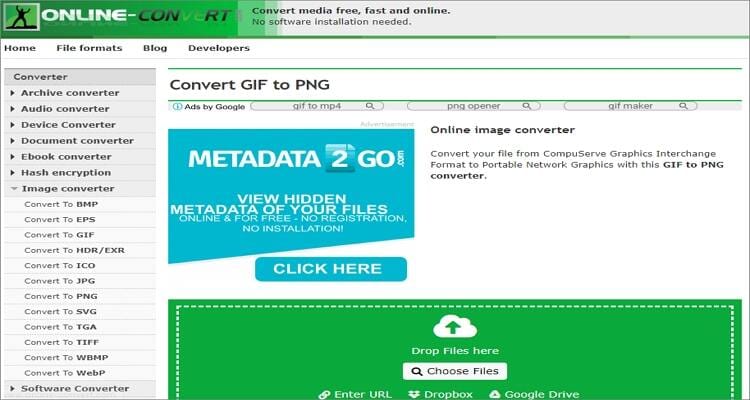
Come puoi vedere, tutti i convertitori online da GIF a PNG qui presenti sono semplici da usare. Tuttavia, ti consiglio di optare per le opzioni che offrono strumenti di personalizzazione. Questo ti permetterà di creare foto PNG dall'aspetto più professionale che mai.

Suggerimenti
Per operazioni più complesse di conversione di file e modifiche, puoi scaricare il Wondershare UniConverter. È ancora più semplice da usare rispetto alle opzioni online e offre molti nuovi strumenti. Può convertire tra i formati di file immagine, audio e video, modificare i file, masterizzare DVD/Blu-ray e molto altro ancora. In più, questa applicazione è compatibile sia con Mac che con PC Windows, il che la rende immediatamente disponibile.
 Converti in batch MOV in MP4, AVI, 3GP, WAV e viceversa facilmente.
Converti in batch MOV in MP4, AVI, 3GP, WAV e viceversa facilmente. 


Nicola Massimo
staff Editor
Commento(i)